距離上次介紹會議紀錄工具已經過了兩個月。這次,和上次一樣,我將介紹一款利用AI技術的會議紀要工具。
說實話,雖然幾個月前我就發表了這篇文章,但我沒想到這麼快就換了工具。 AI工具的進化真是令人驚嘆!
我們上次介紹的「Tactiq」是一款使用OpenAI的轉錄工具,並以Chrome擴充程式的形式提供。它是一款突破性的工具,可利用AI摘要、任務管理等功能支援建立會議記錄。
如欲了解更多詳情,請參閱本文。
https://www.liberogic.jp/topics/20250127-tactiq/
我知道我會長期使用 Tactiq,所以我立即註冊了付費套餐。就在這時,Google Meet 的自動轉錄功能也推出了日文版本。我試用了一下,結果發現轉錄準確率超出預期,甚至還帶有自動摘要功能,感覺功能相當強大。
我們公司主要使用 Google Workspace,所以它非常適合我們。我們認為使用這項服務比單獨購買「Tactiq」更好,所以決定換用。
Google Meet 自動筆記的優勢
- 無需複雜設定!一鍵即可輕鬆使用
在引入工具時,通常會提前在設定介面啟用相關功能。有些人可能有過這樣的經驗:忘記設置,然後嘗試使用時才發現功能未啟用。Google Meet 的自動筆記無需事先設定!從您開啟 Google Meet 的那一刻起,它就隨時為您服務。 - 高度準確的轉錄
由於對話是逐字逐句記錄的,您可以回顧決策是如何達成的。如果會議記錄持續超過一小時,人工記錄的準確性難免會有差異。然而,人工智慧自動產生的筆記可以記錄所有內容,直到會議結束,同時保持較高的準確性。
(我偶爾可能會犯錯,但請原諒我。) - 根據時間戳記進行總結
自動筆記功能可以轉錄對話內容,但要將其用作會議記錄,摘要功能必不可少。然而,如果摘要只有幾行,那麼長達一小時的會議內容就很難理解。此自動筆記功能會讀取轉錄的內容,並根據每個時間戳記和章節產生相應的摘要。 - 解讀技術術語
它也能理解會議中經常出現的技術術語的含義,並用自然的句子進行補充和總結。
如何使用
- 在 Google Meet 中開始會議。
- 點擊螢幕右上角的圖標,勾選“同時轉錄會議”,點擊“開始做筆記”按鈕。
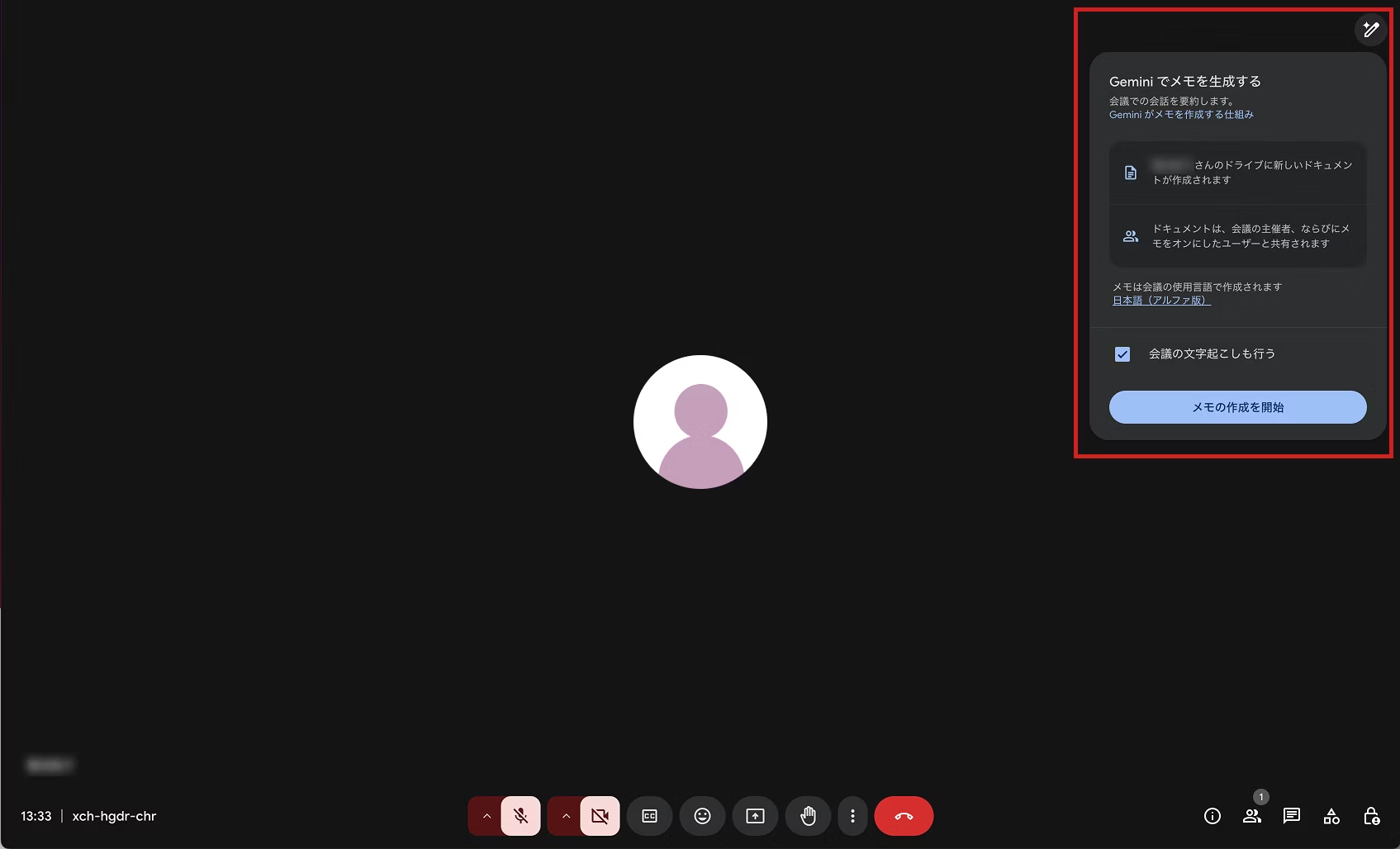
就是這樣!它真的很容易使用,不需要任何特殊設定。
自動備忘錄運行時,螢幕幾乎保持不變,因此您無需擔心螢幕難以看清或因轉錄而無法集中精力進行會議。會議結束後,您可以像往常一樣直接退出。 Gemini 隨後會將會議記錄輸出到 Google 文件中。
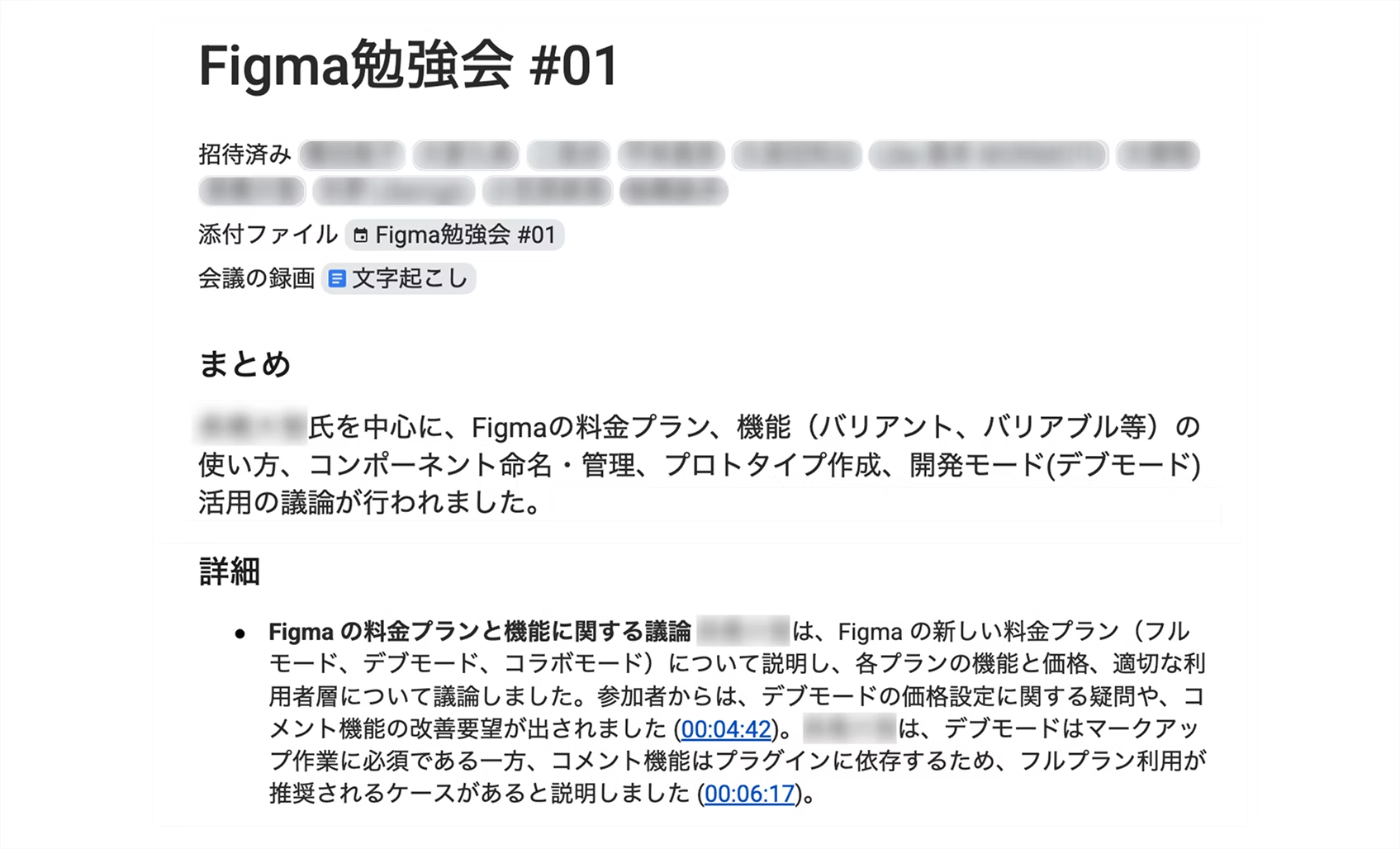
最後
這次我們介紹了 Gemini 為 Google Meet 提供的自動筆記功能。它標配了創建會議記錄所需的摘要功能,而且幾乎沒有任何延遲,是一款非常實用的工具。如果您正在使用 Google Workspace,請務必好好利用它!請抓住機會嘗試。 *此功能僅限特定套餐用戶使用。詳情請查看官方網站。
我將使用我的舊夥伴 Tactiq 在 Zoom、Teams 和 Webex 上進行會議。
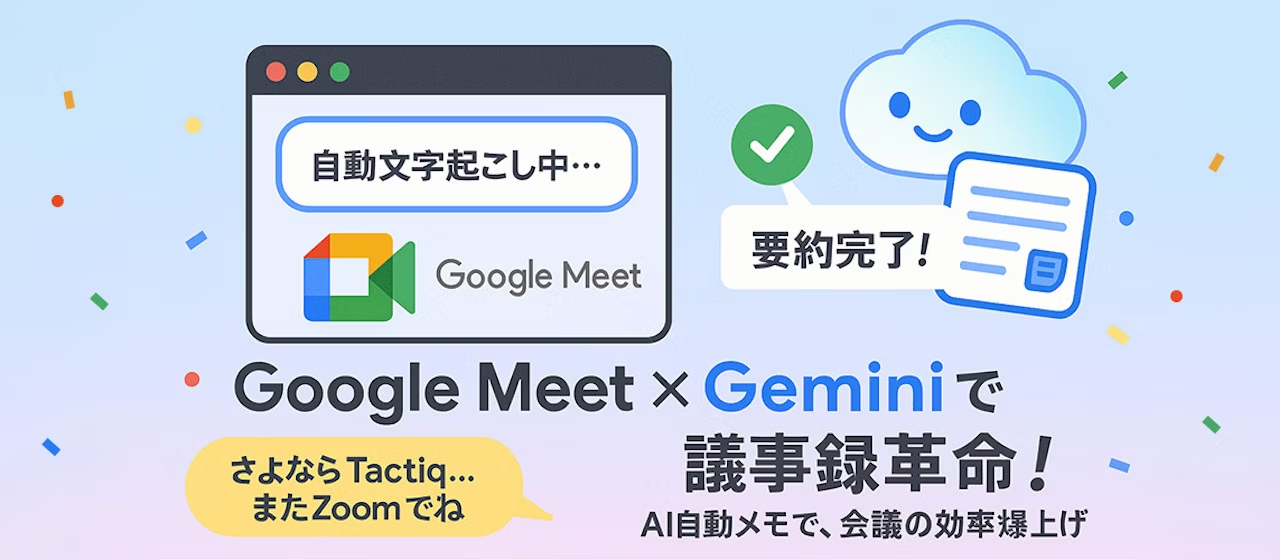

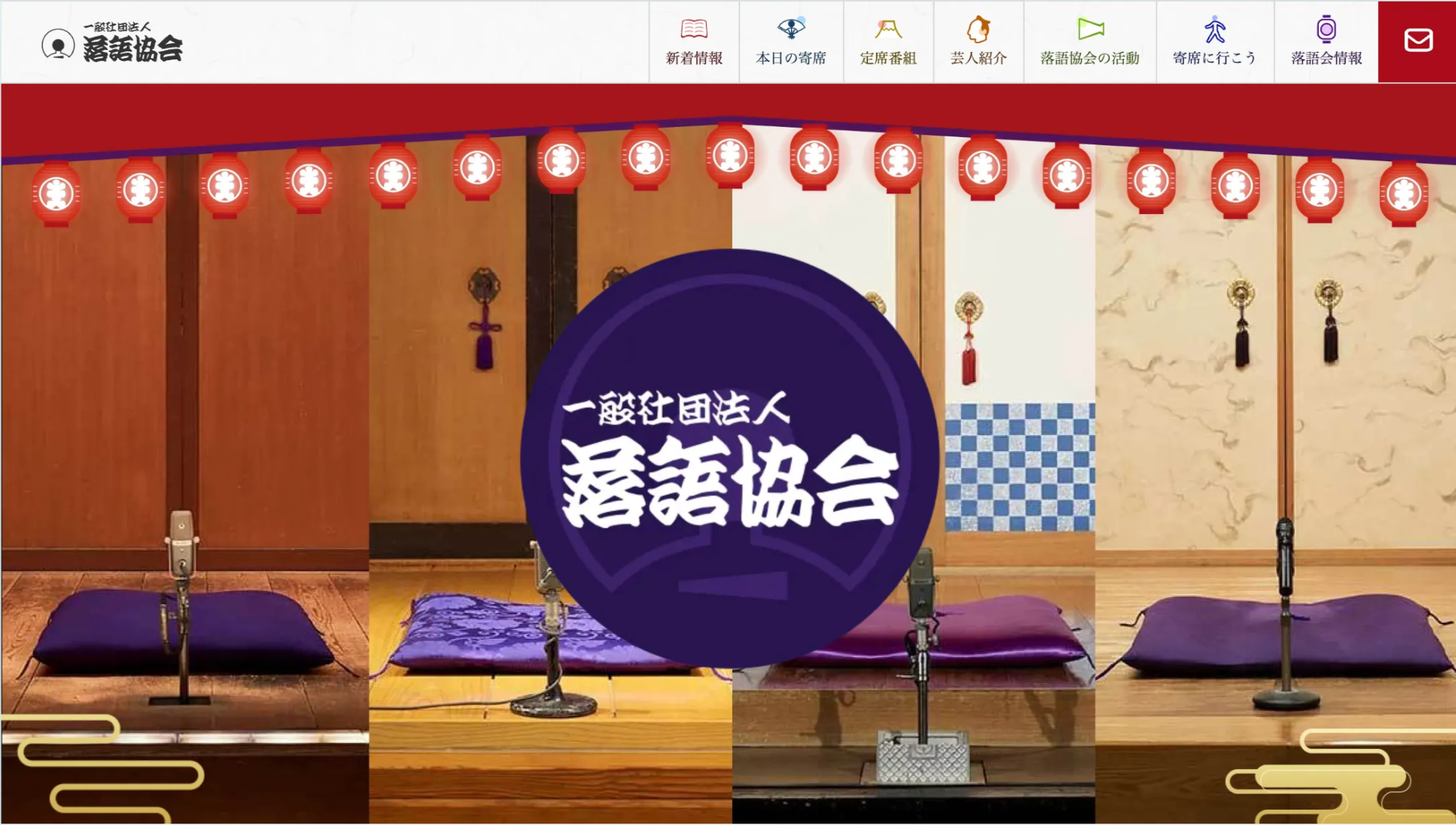


他以應屆畢業生的身份加入公司,目前正以導演的身份努力工作!他每天都在挑戰自己,力求成為一位精通從設計到廣告管理等各個領域的多才多藝的人。工作上他努力追求精明的指導,而私下里,他享受著在名為「家」的堡壘裡隱居的生活。他也喜歡動漫。
Handa
網站總監/2022年加入